- Pengarang Jason Gerald [email protected].
- Public 2023-12-16 11:29.
- Diubah suai terakhir 2025-01-23 12:29.
Adakah anda berbohong mengenai usia anda di Facebook? Sekiranya usia anda di Facebook tidak betul, atau tidak dapat dilihat oleh rakan anda, usia anda di Tinder akan terganggu. Malangnya, ini boleh menimbulkan masalah. Sekiranya anda berusia 21 tahun tetapi mengatakan 27 di profil Tinder anda, ini sedikit sebanyak boleh merosakkan hasil carian anda. Nasib baik, ini dapat diperbaiki dengan membetulkan usia anda di Facebook.
Langkah
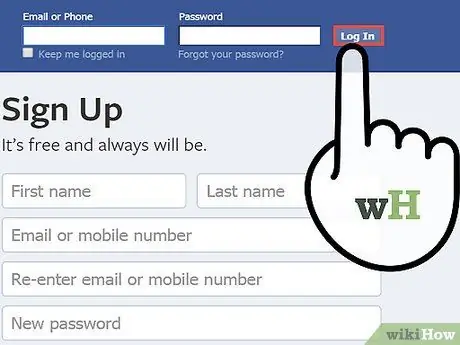
Langkah 1. Log masuk ke akaun Facebook anda melalui komputer atau peranti mudah alih anda
Tinder mengambil maklumat mengenai anda dari akaun Facebook anda. Jadi, untuk mengubah usia anda di Tinder, anda perlu mengubahnya di profil Facebook anda.
Anda tidak boleh menukar ulang tahun anda di Facebook dengan kerap. Oleh itu, anda mungkin tidak akan dapat mengubahnya jika anda mengubahnya
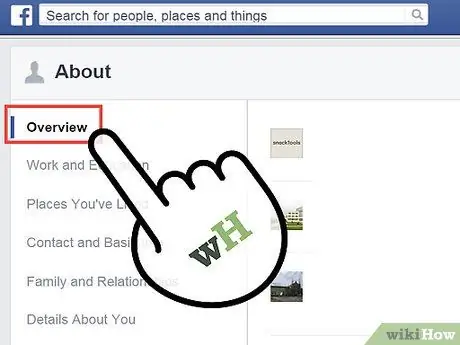
Langkah 2. Klik pautan "Edit Profil" atau butang "Kemas kini Maklumat"
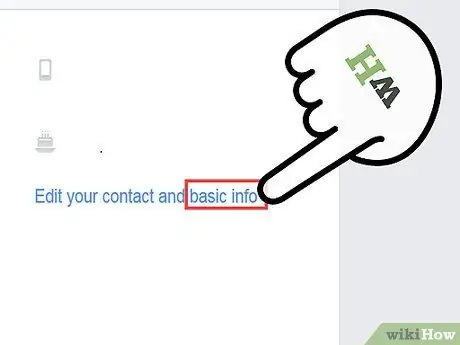
Langkah 3. Cari bahagian "Maklumat Asas" kemudian kemas kini tarikh lahir anda
Periksa semula bahawa tarikh lahir anda telah berubah menjadi tarikh baru. Sekiranya anda tidak dapat mengemas kini tarikh lahir anda, kemungkinan anda baru mengubahnya sehingga Facebook melarang anda untuk mengubahnya buat sementara waktu.
- Beberapa pengguna telah melaporkan bahawa mereka dapat menggunakan halaman Bantuan Facebook ini untuk mengubah tarikh lahir mereka.
- Pastikan usia anda dapat dilihat oleh rakan Facebook anda dengan mengklik pilihan privasi di menu lungsur.
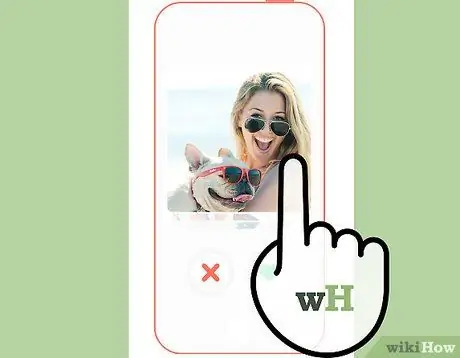
Langkah 4. Buka aplikasi Tinder di telefon anda
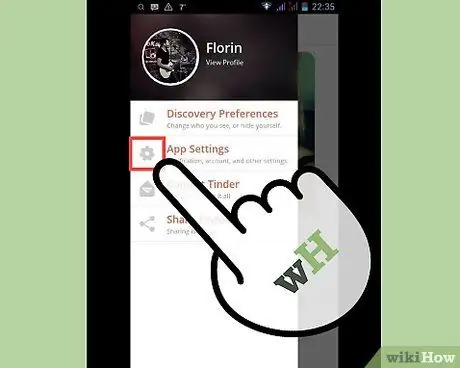
Langkah 5. Ketik butang "Roda"
Ini akan membuka menu Tetapan.
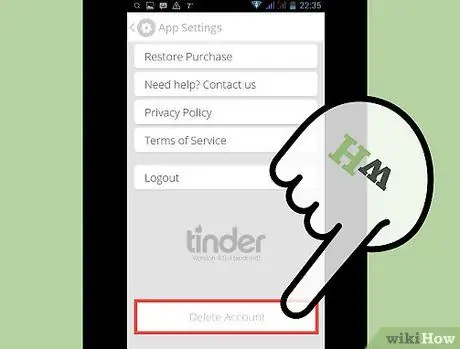
Langkah 6. Tatal ke bawah dan ketuk "Padam Akaun"
Anda akan menghapus akaun Tinder anda sehingga orang yang anda sepadan dan perbualan dengan anda akan hilang.
Anda boleh mencuba menggunakan pilihan "Log Keluar", kemudian log masuk untuk mengemas kini akaun anda. Malangnya banyak pengguna melaporkan bahawa kaedah ini tidak berfungsi. Oleh itu, kemungkinan anda perlu menghapus akaun anda
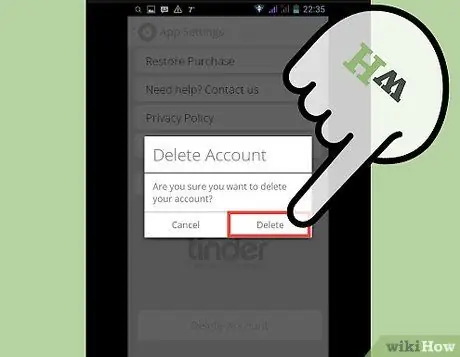
Langkah 7. Padamkan aplikasi Tinder
Tindakan ini penting kerana dapat menghapus data yang tersimpan di telefon anda.
- iPhone - Tekan dan tahan ikon Tinder di skrin utama. Setelah semua ikon mula bergerak, ketuk "X" di sudut ikon Tinder. Sahkan bahawa anda mahu mengalih keluar aplikasi.
- Android - Buka aplikasi "Tetapan" dan pilih "Aplikasi" atau "Aplikasi". Tatal ke bawah sehingga anda melihat Tinder. Ketik ikon Tinder, kemudian ketuk "Nyahpasang". Sahkan bahawa anda mahu mengalih keluar aplikasi.
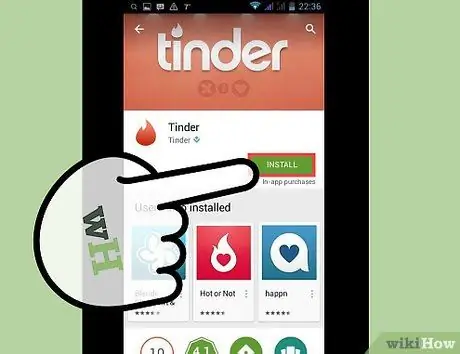
Langkah 8. Muat turun dan pasang Tinder sekali lagi
Gunakan kedai aplikasi telefon anda untuk memuat turun dan memasang aplikasi Tinder.
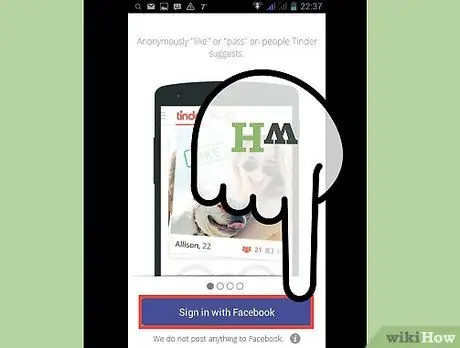
Langkah 9. Log masuk dengan akaun Facebook anda
Akaun baru anda akan dibuat, dan Tinder akan mengambil maklumat zaman baru dari profil Facebook anda.






